-
Cómo resaltar en Photoshop
-
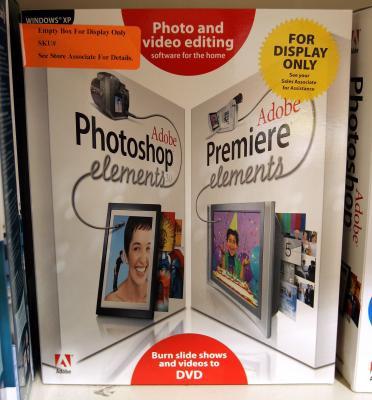
Photoshop es un programa de edición de imágenes para el equipo que le permite modificar y crear sus propias imágenes digitales. Selección de una sección de la imagen para resaltar que distingue esa pieza de la imagen desde el resto de la imagen. Si bien se pone de relieve una sección de una imagen, sólo tendrá que cambiar parte de la imagen; el resto de la imagen se mantendrá sin cambios. Esto es útil cuando se necesita para borrar partes de una imagen o añadir detalles a una sección particular de una imagen, como el fondo.Instrucciones
1 Lanzar Photoshop en su ordenador.
2 Haga clic en "Archivo" y luego haga clic en "Abrir" para buscar en tu ordenador la imagen que desea editar.
3 Haga doble clic en la imagen para cargarlo en Photoshop.
4 Haga clic en la herramienta "varita mágica" en la barra de herramientas.
5 Escriba un valor numérico, de 0 a 255, en el cuadro de texto "Tolerancia". Una tolerancia baja hace que la herramienta para resaltar sólo los colores muy similares al píxel se hace clic, mientras que una mayor tolerancia destacará una gama más amplia de colores.
6 Coloque una marca en la casilla junto a la "Contigua" ajuste en la barra de herramientas si esta opción no está ya seleccionada.
7 Haga clic en el área de la imagen que le gustaría destacar. La herramienta "Varita mágica" resaltará automáticamente todas las áreas contiguas que contienen un color similar al píxel donde se ha hecho clic.
8 Mantenga pulsada la tecla "Shift" en su ordenador y haga clic en otra parte de la imagen con la herramienta "varita mágica" para resaltar otra sección. Repita este proceso hasta que haya resaltado el área completa de la imagen que desea editar. Ahora puede pintar, borrar o cambiar esta sección resaltada sin afectar a ninguna otra parte de la imagen.
